Pobierz sterownik ASUS touchpad na laptopa
Aby pracować na laptopie, obecność myszy nie jest warunkiem wstępnym. Wszystkie jego funkcje mogą z łatwością zastąpić touchpad. Ale do stabilnej pracy potrzebuje specjalnego oprogramowania. Ponadto zainstalowane sterowniki ułatwią precyzyjne dostrojenie touchpada i maksymalne wykorzystanie jego potencjału. W tej lekcji dowiesz się, gdzie znaleźć oprogramowanie ASUS touchpad na laptopa i jak go zainstalować.
Spis treści
Opcje pobierania sterowników dla touchpada
Przyczyny instalacji sterowników touchpada mogą być kilka. Do tej decyzji możesz zostać poprowadzony przez pojawiający się błąd lub po prostu przez brak możliwości włączenia lub wyłączenia samego touchpada. 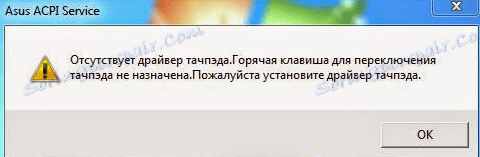
Sugerujemy zapoznanie się z opcjami rozwiązania tego problemu.
Metoda 1: Witryna ASUS
Podobnie jak w przypadku wszystkich sterowników laptopów ASUS, pierwszą rzeczą, po której należy szukać oprogramowania, jest przejście na oficjalną stronę producenta.
- Idziemy do oficjalna strona ASUS
- Na następnej stronie wyszukaj obszar wyszukiwania. Znajduje się w prawym górnym rogu witryny. W tym polu musimy wprowadzić model laptopa. Jeśli w wyniku wejścia do modelu zostaną znalezione dopasowania, wyniki zostaną natychmiast wyświetlone w rozwijanym menu. Wybierz laptopa.
- Zazwyczaj model laptopa jest wskazany na naklejce obok touchpada
![Naklejka z modelem laptopa ASUS]()
i z tyłu laptopa.
- Jeśli naklejki zostaną usunięte i nie można rozmontować etykiet, możesz nacisnąć klawisze "Windows" i "R" na klawiaturze. W otwartym oknie wprowadź
cmdi naciśnij "Enter" . Spowoduje to uruchomienie linii poleceń. W tym przypadku należy wprowadzić naprzemiennie polecenia, naciskając ponownie "Enter" po każdym z nich. - Pierwszy kod wyświetli nazwę producenta laptopa, a drugi wyświetli jego model.
- Wróćmy do strony ASUS. Po wybraniu modelu laptopa z rozwijanej listy pojawi się strona opisująca wybrany model. Na górze strony znajduje się kilka podsekcji. Szukamy sekcji o nazwie "Wsparcie" i klikamy na nią.
- Na następnej stronie należy wybrać pozycję "Sterowniki i narzędzia" . Z reguły jest on pierwszy. Kliknij tytuł podelementu.
- Następnym krokiem jest wybranie wersji systemu operacyjnego, biorąc pod uwagę jej głębokość bitową. W rozwijanym menu szukamy naszego systemu operacyjnego.
- Na liście grup kierowców szukamy sekcji "Wskazanie urządzenia" i ją otwieramy. W tej części szukamy sterownika ASUS Smart Gesture . To jest oprogramowanie dla touchpada. Aby pobrać wybrany produkt, kliknij słowo "Global" .
- Archiwum zostanie pobrane. Po pobraniu otwórz go i wyodrębnij zawartość do pustego folderu. Następnie otwórz ten sam folder i uruchom z niego plik o nazwie "Setup" .
- Jeśli pojawi się ostrzeżenie o zabezpieczeniach, kliknij przycisk "Uruchom" . Jest to standardowa procedura, więc nie powinieneś się martwić.
- Przede wszystkim zobaczysz okno powitalne Kreatora instalacji. Kliknij przycisk "Dalej" , aby kontynuować.
- W następnym oknie wybierz folder, w którym zostanie zainstalowane oprogramowanie. Ponadto możesz określić użytkowników, dla których funkcja programu będzie dostępna. Aby to zrobić, zaznacz odpowiednią linię w danym oknie programu. Po tym wszystkim kliknij przycisk "Dalej" .
- W następnym oknie pojawi się komunikat, że wszystko jest gotowe do rozpoczęcia instalacji. Kliknij "Dalej", aby rozpocząć.
- Następnie rozpoczyna się proces instalacji sterownika. To potrwa mniej niż minutę. W wyniku tego pojawi się okno z komunikatem o pomyślnym zakończeniu procesu. Naciśnij przycisk "Zamknij" , aby zakończyć.
- Na końcu pojawi się żądanie zrestartowania systemu. Zalecamy wykonanie tego dla normalnej pracy oprogramowania.
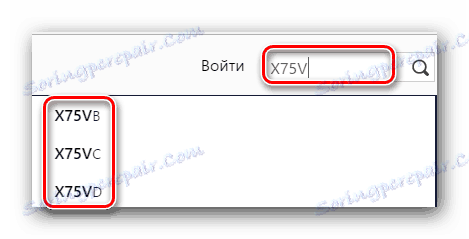

wmic baseboard get Manufacturer
wmic baseboard get product
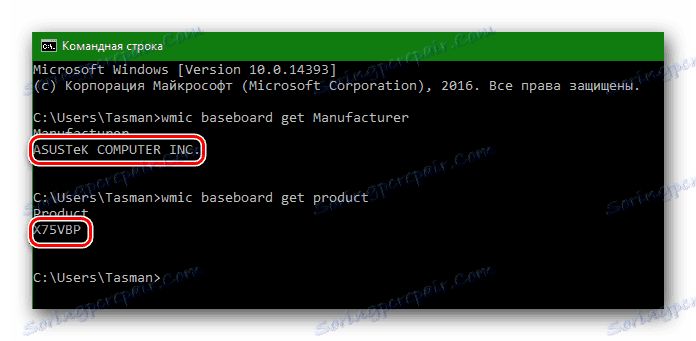
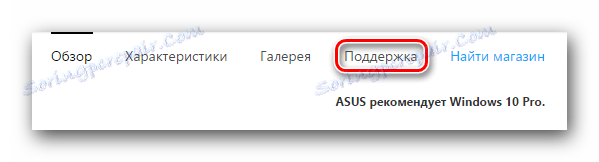

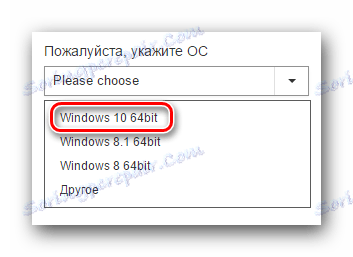
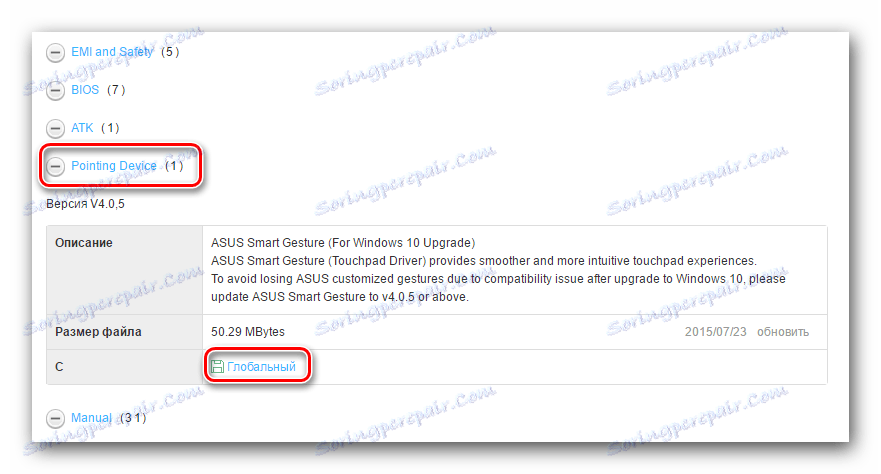
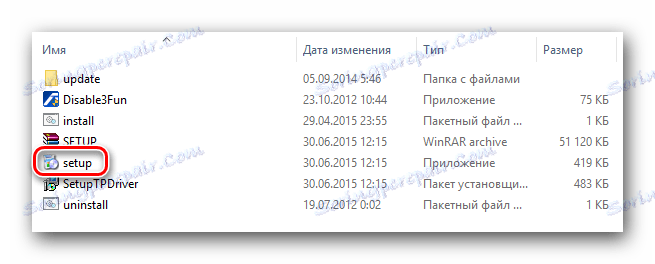
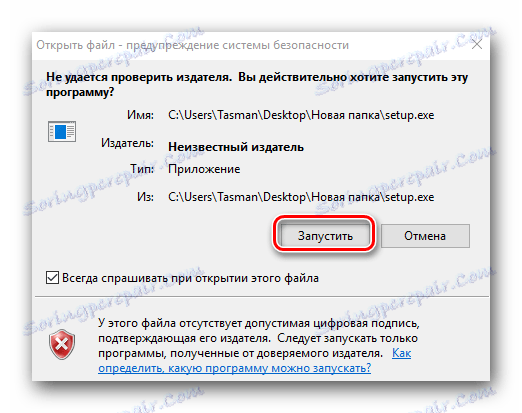
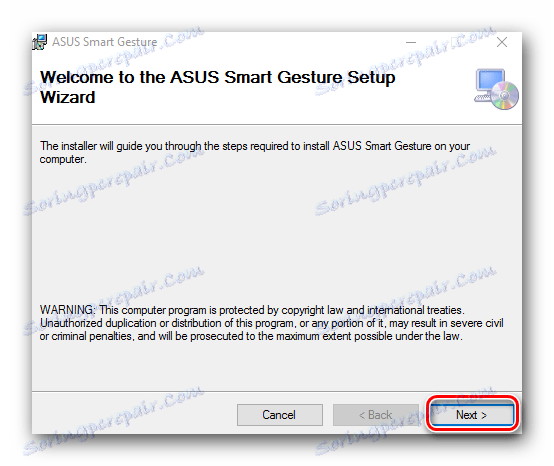
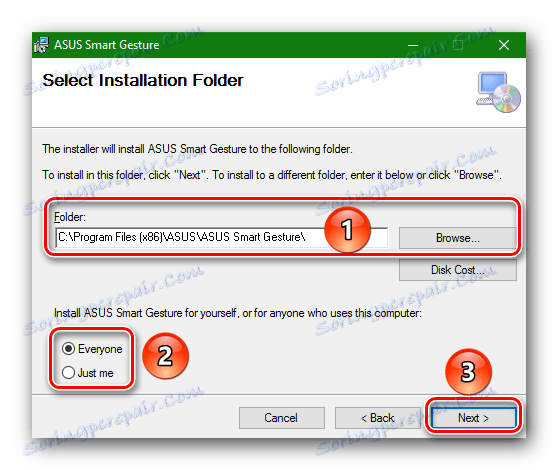
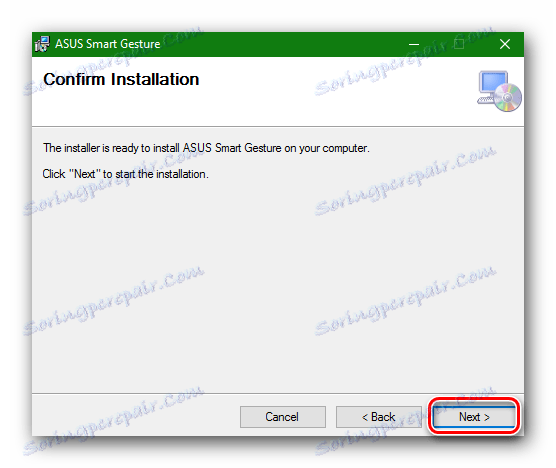
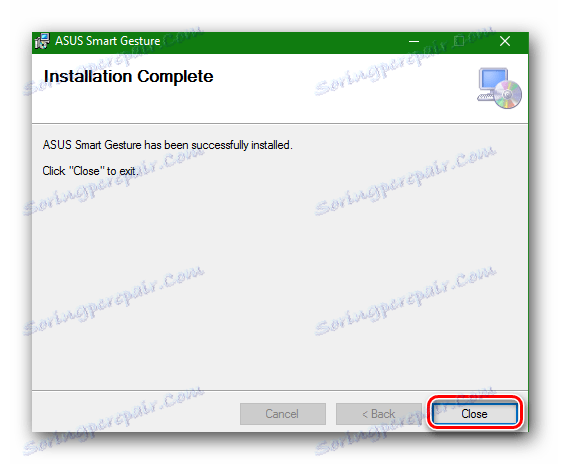
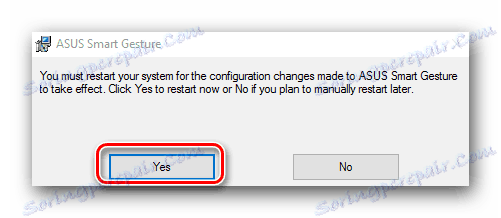
To kończy proces instalacji oprogramowania ze strony internetowej ASUS. Sprawdź, czy instalacja była w porządku, możesz skorzystać z "Panelu sterowania" lub "Menedżera urządzeń" .
- Otwórz program "Uruchom" . Aby to zrobić, naciśnij kombinację klawiszy "Win + R" . W otwartym oknie wprowadź polecenie "control" i naciśnij "Enter" .
- Zmień widok elementów "Panel sterowania" na "Małe ikony" .
- W "Panelu sterowania" będzie program "ASUS Smart Gesture" w przypadku pomyślnej instalacji oprogramowania.
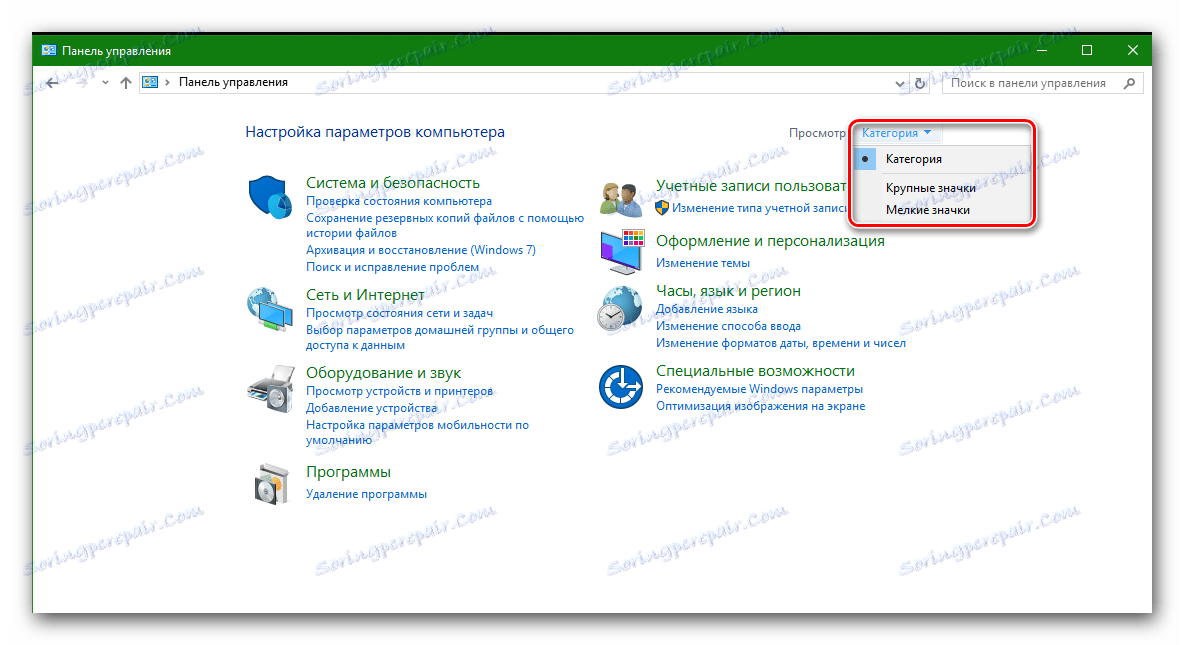
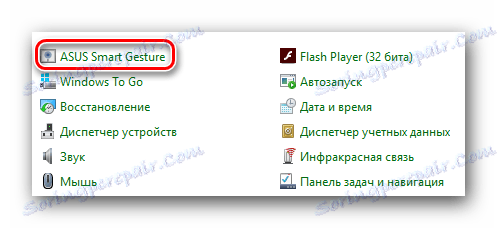
Aby sprawdzić za pomocą "Menedżera urządzeń" , musisz wykonać następujące czynności.
- Naciśnij powyższe klawisze "Win" i "R" , aw wyświetlonym wierszu wpisz polecenie
devmgmt.msc - W "Menedżerze urządzeń" znajduje się zakładka "Myszy i inne urządzenia wskazujące" i ją otwierać.
- Jeśli oprogramowanie touchpada zostało poprawnie zainstalowane, na tej karcie pojawi się urządzenie "ASUS Touchpad" .
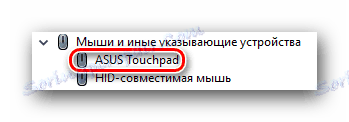
Metoda 2: Narzędzia do aktualizacji sterowników
O tych narzędziach rozmawialiśmy niemal w każdej lekcji na temat kierowców. Lista najlepszych rozwiązań znajduje się w osobnej lekcji, którą możesz zapoznać się klikając na link.
Lekcja: Najlepsze programy do instalowania sterowników
W takim przypadku użyjemy narzędzia Rozwiązanie DriverPack . Aby zainstalować sterowniki touchpada, zalecamy jego używanie, ponieważ inne programy zauważyły problemy ze znalezieniem podobnych urządzeń.
- Pobierz wersję online programu z oficjalnej strony i uruchom ją.
- Po kilku minutach, gdy DriverPack Solution sprawdzi Twój system, zobaczysz główne okno oprogramowania. Musisz przejść do "Tryb eksperta" , klikając odpowiednią linię w dolnym obszarze.
- W następnym oknie zaznacz "Urządzenie wejściowe ASUS" . Jeśli nie potrzebujesz innych sterowników, usuń znaki z innych urządzeń i oprogramowania.
- Następnie kliknij przycisk "Zainstaluj wszystko" u góry programu.
- W rezultacie rozpocznie się proces instalowania sterowników. Po zakończeniu pojawi się komunikat pokazany na zrzucie ekranu.
- Następnie można zamknąć DriverPack Solution, ponieważ na tym etapie metoda zostanie zakończona.
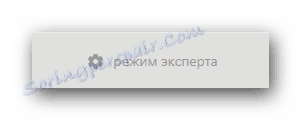

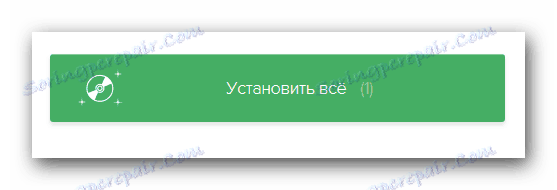
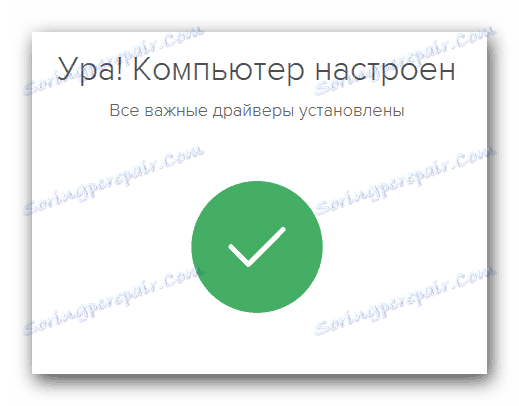
Aby uzyskać więcej informacji na temat instalowania oprogramowania za pomocą tego narzędzia, możesz uczyć się z osobnego materiału.
Lekcja: Jak zaktualizować sterownik na komputerze, używając rozwiązania DriverPack
Metoda 3: Znajdź sterownik według identyfikatora
Poświęciliśmy tę metodę na osobną lekcję. W nim rozmawialiśmy o tym, jak znaleźć identyfikator urządzenia i co dalej z nim zrobić. Aby uniknąć powielania informacji, po prostu przeczytaj następny artykuł.
Lekcja: Wyszukiwanie kierowców według identyfikatora sprzętu
W ten sposób możesz ożywić swój touchpad. Jest to szczególnie użyteczne w przypadkach, gdy poprzednie metody nie działały z tego czy innego powodu.
Metoda 4: Zainstaluj oprogramowanie za pomocą "Menedżera urządzeń"
Jeśli touchpad zdecydowanie nie chce działać, możesz wypróbować tę metodę.
- Pod koniec pierwszego sposobu powiedzieliśmy, jak otworzyć "Menedżera urządzeń" . Powtórz powyższe kroki, aby je otworzyć.
- Otwórz kartę "Myszki i inne urządzenia wskazujące". Kliknij wybrane urządzenie prawym przyciskiem myszy. Należy pamiętać, że bez zainstalowanego oprogramowania urządzenie nie będzie nazywane "ASUS Touchpad" . W wynikowym menu kontekstowym wybierz pozycję "Aktualizuj sterowniki" .
- Następnym krokiem jest wybór rodzaju wyszukiwania. Zalecamy użycie "Automatyczne wyszukiwanie" . Kliknij odpowiednią linię.
- Rozpoczyna się proces wyszukiwania sterownika na komputerze. Jeśli zostanie znaleziony, system automatycznie go zainstaluje. Następnie pojawi się komunikat informujący, że proces zakończył się pomyślnie.
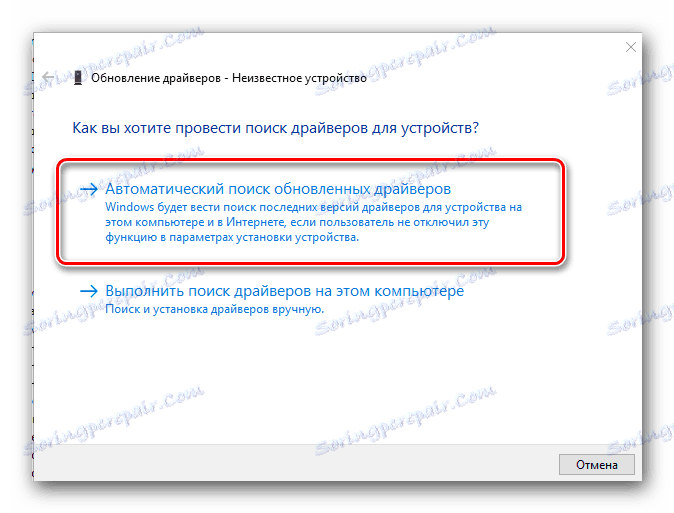
Jedna z opisanych przez nas metod zdecydowanie pomoże w pełnym zakresie funkcji touchpada. Możesz go wyłączyć po podłączeniu myszy lub ustawieniu określonych poleceń dla określonych czynności. Jeśli masz trudności z korzystaniem z tych metod, napisz w komentarzach. Pomożemy ożywić Twój touchpad.
